Eseguite un test A/B sulla vostra pagina
Ultimo aggiornamento: aprile 3, 2024
Disponibile con uno qualsiasi dei seguenti abbonamenti, tranne dove indicato:
|
|
Il test A/B consente di testare due versioni di una pagina sullo stesso URL per vedere quale ha un rendimento migliore. Metà dei visitatori vedrà una versione della pagina, mentre l'altra metà vedrà la versione alternativa.
È possibile confrontare le prestazioni di ciascuna versione nei dati sulle prestazioni della pagina, quindi selezionare la variante vincente. In questo modo si imposterà la variante vincente come unica versione live della pagina e si riporterà in bozza l'altra variante.
Prima di iniziare
- Per saperne di più su come eseguire un test A/B, consultate il blog HubSpot Marketing.
- Decidete cosa volete testare. HubSpot consiglia di testare una variabile alla volta per individuare chiaramente causa ed effetto.
- Create una nuova pagina o scegliete una pagina esistente da utilizzare come versione di controllo del test A/B.
Impostare un test A/B
È possibile eseguire un test A/B su qualsiasi pagina pubblicata. Se la pagina fa parte di un gruppo multilingue, è possibile eseguire un test per ogni variante linguistica.
-
Accedere ai contenuti:
- Pagine del sito web: Nel tuo account HubSpot, passa a Contenuti > Pagine del sito web.
- Pagine di destinazione: Nel tuo account HubSpot, passa a Contenuti > Landing Page.
- Passare il mouse su una pagina e fare clic su Modifica
- Fare clic sul menu File e selezionare Nuovo > Esegui test A/B.
- Nella finestra di dialogo, fare clic su Avanti.
- Inserire un nome per ogni variazione di pagina, quindi fare clic su Crea variazione.
- Nell'editor dei contenuti, aggiornare il contenuto della variazione di pagina. Considerare di testare le seguenti variabili:
- Offerte: sperimentate un diverso tipo di offerta di contenuti. Potreste testare un ebook rispetto a una consulenza o a un video.
- Copia: sperimentare la formattazione e lo stile del contenuto. Potreste testare paragrafi semplici rispetto a punti elenco o un blocco di testo più lungo rispetto a un blocco di testo più corto.
- Immagine: sperimentare con un'immagine diversa per vedere come viene influenzato il tasso di conversione.
- Campi del modulo: sperimentate la lunghezza del modulo. Potreste testare la richiesta di un solo indirizzo e-mail rispetto alla richiesta di maggiori informazioni.
Nota bene: entrambe le versioni della pagina avranno lo stesso URL live, ma URL di anteprima diversi per i test.
- Per cambiare la variante della pagina che si sta modificando, fare clic sul menu a discesa test Test variation in alto a sinistra e selezionare una variante.
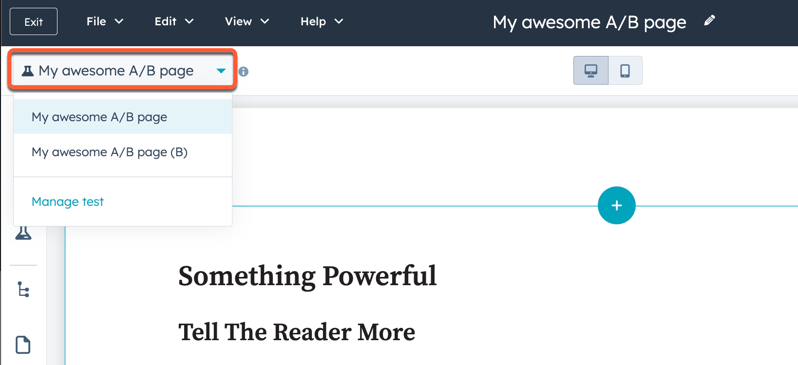
- Per iniziare il test, fare clic su Pubblica in alto a destra e poi su Pubblica ora nella finestra di dialogo. In questo modo entrambe le versioni della pagina saranno attive.
All'interno della stessa sessione, ai visitatori verrà mostrata la stessa versione dei contenuti sottoposti al test A/B. Una volta terminata la sessione, la versione del contenuto mostrata sarà randomizzata per la sessione successiva.
Esaminare i risultati del test A/B
Dopo che i visitatori hanno iniziato a interagire con entrambe le varianti di pagina, è possibile esaminare i risultati del test.-
Navigate verso i vostri contenuti:
- Pagine del sito web: Nel tuo account HubSpot, passa a Contenuti > Pagine del sito web.
- Pagine di destinazione: Nel tuo account HubSpot, passa a Contenuti > Landing Page.
- Fare clic sul nome della pagina con il test A/B.
- Fare clic sulla scheda Risultati del test.
- Fare clic sui menu a discesa Intervallo di date e Frequenza e selezionare l'intervallo di tempo dei risultati che si desidera analizzare.
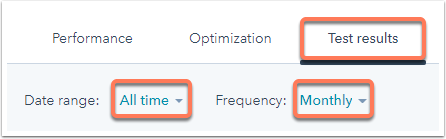
- Fare clic sull'intestazione di una colonna della tabella per ordinare i risultati in base a una metrica specifica.
- Per scegliere una variante come vincitrice del test, passare il mouse sulla variante e fare clic su Scegli come vincitrice. La variante perdente non verrà più visualizzata.
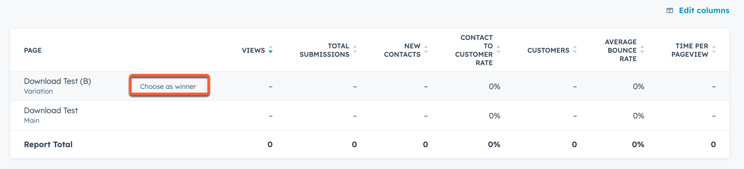
- Per eseguire nuovamente un test A/B su una variante perdente, passare il mouse sulla variante e fare clic su Esegui questa variante.
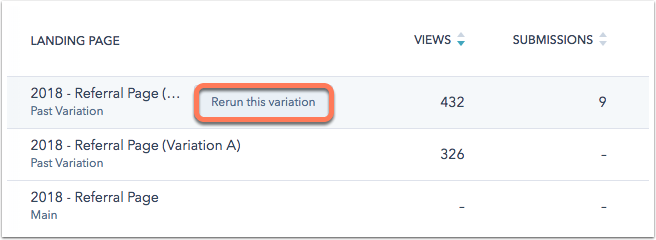
Nota bene: se si esegue nuovamente una variante di un test A/B, la variante verrà pubblicata immediatamente .
